一、无线路由器如何设置无线桥接
第一台路由器:
1.首先登入和宽带猫连接的路由器。
2.在无线设置-基本设置中设置“SSID号”、“信道”,设置固定信道号。
3.在无线设置-无线安全设置中设置无线信号加密信息,记录该无线路由器设置后的SSID、信道和加密设置信息。
第二台路由器:
1.登入需要桥接的第二台无线路由器。
2.在网络参数-LAN口设置中,修改IP地址和第一台路由器不同(防止IP地址冲突),
如192.168.1.2,保存,路由器会自动重启。
3.在无线设置-基本设置中勾选“开启WDS”。
点击“扫描”,搜索周围无线信号。
4.在扫描到的信号列表中选择第一台路由器SSID号,点击“连接”。
5.将信道设置成与第一台路由器信道相同。
同时设置加密信息和第一台路由器相同,点击“保存”。
6.关闭DHCP服务器。
在DHCP服务器中,选择“不启用”,保存,重启路由器。
7.此时第一台无线路由器与第二台无线路由器已成功建立WDS。
二、无线路由器怎样用无线网卡设置联网
无线路由器连接无线网卡进行联网,具体操作如下:
路由器设置:连接好路由器后,在浏览器上输入:192.168.1.1(一般都是这个网址。
)
然后选:网络参数——WAN口设置,如果你是PPPoE上网的话,就选PPPoE,填好你的用户名密码,然后保存.
然后再选:无线参数——基本设置,在出来的页面中设置好SSID和频段(这个随便你取),如果需要加密的话就在下面设置上密码...然后保存.
网卡的设置,比如:路由的IP是192.168.1.1
那么连接这个路由上的机器的IP就设置成:192.168.1.2 ~192.168.1.255中间的任意一个值。
子网掩码:255.255.255.0
默认网关:192.168.1.1
下面的DNS可以在路由器里看到,或者打电话询问服务商。
如果这样感觉麻烦,就都设置成自动获取。
但前提是要确认路由器开启了DHCP功能。
其实除了路由需要设置一下之外,无线网卡和你用网线是一样的.
三、无线路由器如何进行设置
利用路由器的设置向导可在192.168.1.1网页中对无线路由器进行设置,具体操作方法如下:
1、首先将路由器与电源和网线连接好,由左向右的插头依次是电源 、网线 、和电脑。

2、在路由器的反面找到IP地址,是用点分开的三组数字,一般来说都是贴在路由器的反面。
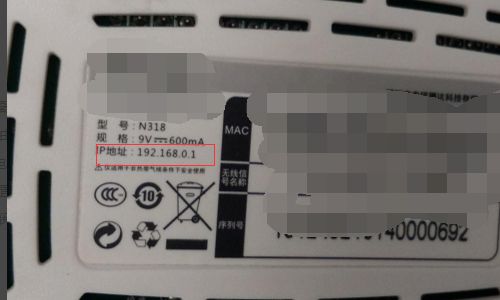
3、接着,打开电脑的浏览器,在浏览器的地址栏上输入着一串数字,这里要注意的是每一组数字之间是用点分开的,不是用逗号,也不是用句号分开的,输完之后点击回车键。
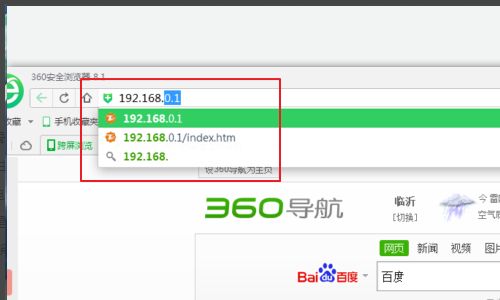
4、接下来,页面上就会出现有关路由器的一系列的设置了,首先,在首页的上面,会有一个宽带的输入,大家只需要将当时办理入网手续时获得的用户名和密码输入进去就可以了。
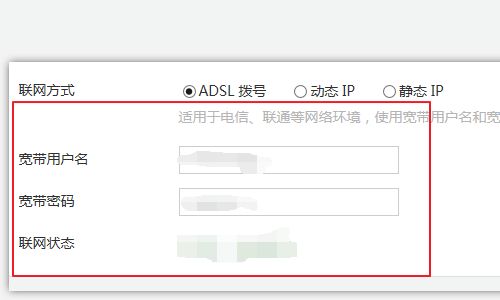
5、其次,紧接着用户名的输入栏的下面,就是路由器的用户名和密码的设置的,设置完之后,直接点击完成就可以了。
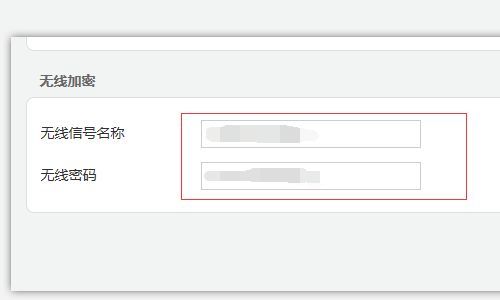
注意事项:
在电脑中设置本地连接自动获取IP地址(路由器开启了DHCP服务的情况下,一般路由器默认都是开启这个服务的)。
如果自动获取IP地址不成功,则可以手动设置IP地址,设置格式以路由器背面标签上标注的网关地址为例:如网关地址是192.168.0.1,则电脑本地连接的IP地址设置成192.168.0.XXX(XXX表示2-254任一数字)子网掩码设置成255.255.255.0,网关地址设置成192.168.0.1.